
深度技术系统
深度技术在中国大陆是使用率非常高的破解修改版Windows操作系统,装机方便。通过先进的互联网多媒体通讯技术,服务工程师在被许可的情况下连接到用户电脑,远程接管用户电脑,解决用户使用电脑过程中产生的各种问题,包括:软件安装、系统优化、数据备份、查毒杀毒、 系统修复、系统重装等服务 !提供常用的9大类50余款应用软件的帮教下载、安装、升级、卸载等服务,实现用户电脑畅快使用。
Win10 浅色搜索框配色和任务栏配色不配套怎么办?
Win10 浅色搜索框配色和任务栏配色不配套怎么办?下面随小编一起来看看的操作方法,有需要的朋友可以来学习一下!
众所周知,解决微软在 Win10 1709 中所引入的浅色 Cortana 搜索框,但是由于配色与任务栏配色不配套问题,导致了任务栏很不美观,这让很多强迫症用户不习惯。为此我们给你带来简单的如何解决 Win10 浅色搜索框配色和任务栏配色不配套的问题方法介绍,可以为你带来更好的系统操作体验。
效果图如下:

尽管很多用户在 Windows 反馈中心抱怨这一问题,但微软每次回复都是一句话,总结下来就是"跟随系统的主题色设置"。也有许多用户在各大论坛、贴吧发布了一些解决方案,但都是临时性的,并且对于普通用户而言较为复杂。微软这一做法,让我这种极为注重用户体验、流畅与稳定性的 Windows 用户非常气氛,甚至可以说是"非常不爽"。
在微软面对这么多用户的抱怨而无动于衷时,Cortana Sysdiag Tool 开发组开发一款修复工具,来一键解决这些问题,也就是接下来要给大家介绍的 Cortana Sysdiag Tool。
一、Cortana Sysdiag Tool 功能
(一)Cortana配色控制
基于系统层的 Cortana 配色控制更加稳定,让您的 Cortana 搜索框配色显得与任务栏配色更搭配。
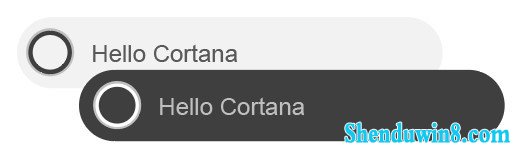
(二)Cortana 个性化标签
个性化您的 Cortana 搜索框标题,随心更换标签,装点精彩心情。让您的 Cortana 与众不同。

(三)Cortana 联网控制
基于系统层的 Cortana 联网控制,一键摆脱 Cortana 后台联网、联网搜索、今日头条...,简单更彻底。
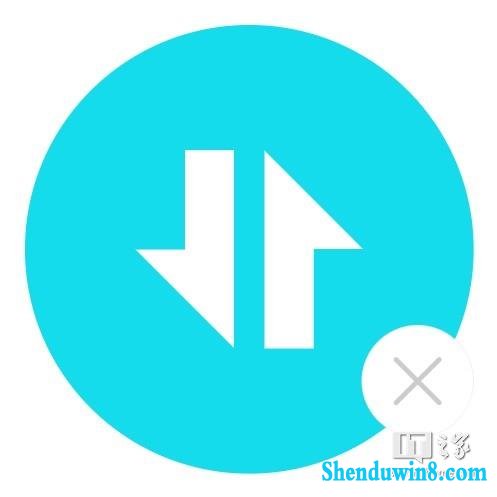
二、官方网站
https://www.xiaoyy.org/cort/
三、安装过程
访问上方"官方网站",点击"立即下载"。
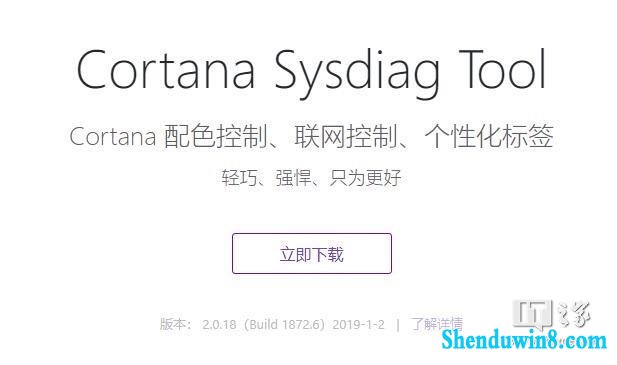
下载完成后,运行安装包,点击"立即安装",等待"正在安装"过程完毕,提示"安装完成"。
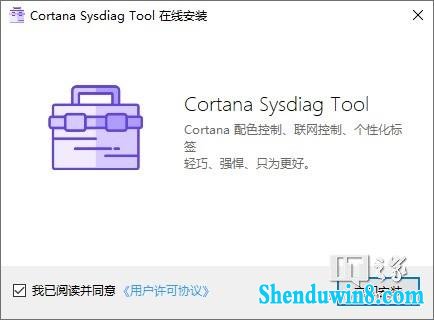


请"保存"您正在进行的工作后"重新启动"这台电脑,在您重新启动之前,本次安装不会生效。
四、最终效果
效果图如下:

五、常见问题
(一)搜索框配色未设置为深色
重启后,通过任务栏快捷菜单进入"软件设置"界面:
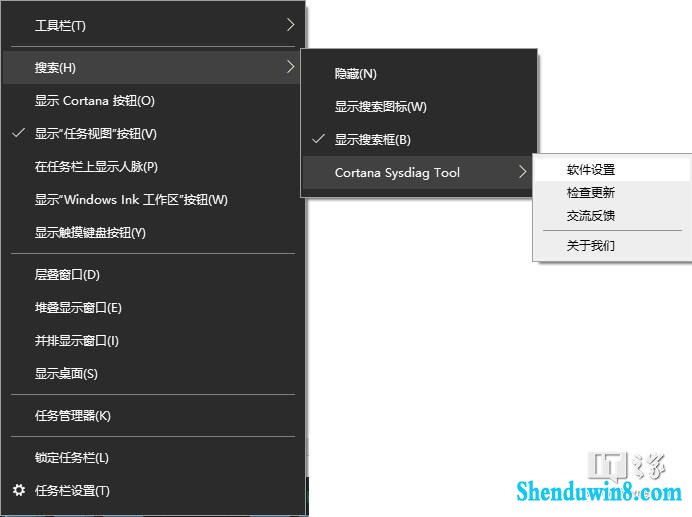
进入之后,在软件设置界面中找到"基础设置"下方的"Cortana 搜索框配色控制":
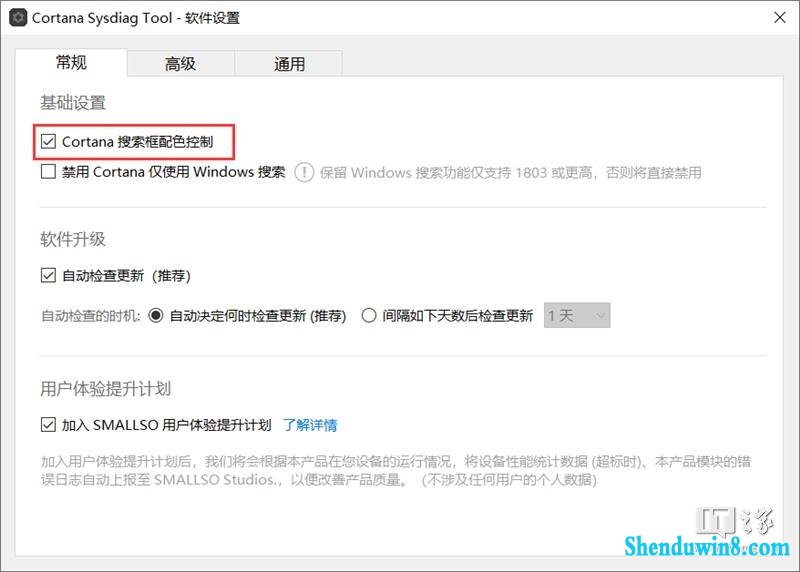
您需要勾选"Cortana 搜索框配色控制"这一项。之后您就可以实时看到您的 Cortana 搜索框配色发生变化了。
(二)为什么功能突然失效了?
请您在遇到该问题时,首先检查您电脑是否安装了一些不负责任的非专业安全软件(包括但不限于:360 安全卫士、360 杀毒、腾讯电脑管家、金山毒霸等...)。您可以在这些安全软件的恢复区中查找是否包含 Cortana Sysdiag Tool 的相关组件模块并恢复。建议您安装专业的安全软件来保护电脑安全,例如国产良心的"火绒安全软件"或海外的"卡巴斯基"、"小红伞"、"诺顿"、"大蜘蛛"、"比特梵德"等...,您也可以使用 Windows 10 内置的安全软件"Windows Defender"。
若以上操作并未解决问题且您已安装 360 相关安全产品,请卸载 360 相关安全产品后下载最新版的 Cortana Sysdiag Tool 并重新安装。目前已知,360 相关安全产品会破坏 Cortana Sysdiag Tool 相关模块,导致功能失效。
以上就是的全部内容,希望以上的教程能帮到有需要的用户!
- 相关推荐
- macOS 上的 Spotlight 的新版 PowerToys 运行启动器
- win10系统使用浏览器上网显示“域名解析错误”的操作方法
- win10怎么设置待机时间?设置待机时间的办法
- win8.1系统32位系统不能下载守望先锋提示“操作系统未能满足配置要求
- win8.1系统使用QQ影音播放视频提示“视频文件无法渲染”的解决方法
- 文件被隐藏了如何办?win7显示隐藏文件、文件夹的教程
- win8.1系统使用迅雷下载文件提示“被封杀”的解决方法
- win10系统提示windows无法打开此文件的操作方法
- win8.1系统找不到windows Media player的解决方法
- win10系统录制魔兽争霸出现闪屏的操作方法
- 系统专栏
 深度技术Ghost Win10 64位 官方专业版 v2021年03月(完美激活)深度技术Ghost Win10 64位 官方专业版 v2021年03月(完美激活)
深度技术Ghost Win10 64位 官方专业版 v2021年03月(完美激活)深度技术Ghost Win10 64位 官方专业版 v2021年03月(完美激活) 深度技术Ghost Win10 64位 安全装机版2017V01(激活版)深度技术Ghost Win10 64位 安全装机版2017V01(激活版)
深度技术Ghost Win10 64位 安全装机版2017V01(激活版)深度技术Ghost Win10 64位 安全装机版2017V01(激活版) 深度技术Ghost Win10x86 极速专业版 V202106(激活版)深度技术Ghost Win10x86 极速专业版 V202106(激活版)
深度技术Ghost Win10x86 极速专业版 V202106(激活版)深度技术Ghost Win10x86 极速专业版 V202106(激活版) 深度技术Ghost Win10x86 无需激活 专业版 v2018.11深度技术Ghost Win10x86 无需激活 专业版 v2018.11
深度技术Ghost Win10x86 无需激活 专业版 v2018.11深度技术Ghost Win10x86 无需激活 专业版 v2018.11 深度技术Ghost Win10 (64位) 多驱动装机版V2017年05月(激活版)深度技术Ghost Win10 (64位) 多驱动装机版V2017年05月(激活版)
深度技术Ghost Win10 (64位) 多驱动装机版V2017年05月(激活版)深度技术Ghost Win10 (64位) 多驱动装机版V2017年05月(激活版) 深度技术Ghost Win10x86 全新专业版 v2019年01月(永久激活)深度技术Ghost Win10x86 全新专业版 v2019年01月(永久激活)
深度技术Ghost Win10x86 全新专业版 v2019年01月(永久激活)深度技术Ghost Win10x86 全新专业版 v2019年01月(永久激活)
 深度技术GHOST WIN7 x64位 安全旗舰版 v2019年02月(绝对激活)深度技术GHOST WIN7 x64位 安全旗舰版 v2019年02月(绝对激活)
深度技术GHOST WIN7 x64位 安全旗舰版 v2019年02月(绝对激活)深度技术GHOST WIN7 x64位 安全旗舰版 v2019年02月(绝对激活) 深度技术GHOST WIN7 (X64) 快速旗舰版 2018年11月(完美激活)深度技术GHOST WIN7 (X64) 快速旗舰版 2018年11月(完美激活)
深度技术GHOST WIN7 (X64) 快速旗舰版 2018年11月(完美激活)深度技术GHOST WIN7 (X64) 快速旗舰版 2018年11月(完美激活) 深度技术GHOST WIN7 x64 通用旗舰版 V2019.06月(免激活)深度技术GHOST WIN7 x64 通用旗舰版 V2019.06月(免激活)
深度技术GHOST WIN7 x64 通用旗舰版 V2019.06月(免激活)深度技术GHOST WIN7 x64 通用旗舰版 V2019.06月(免激活) 【2014完美装机】深度技术Ghost Win7 SP1 快速装机版【2014完美装机】深度技术Ghost Win7 SP1 快速装机版
【2014完美装机】深度技术Ghost Win7 SP1 快速装机版【2014完美装机】深度技术Ghost Win7 SP1 快速装机版 深度技术GHOST win7x86 电脑城旗舰版 2020.06月(自动激活)深度技术GHOST win7x86 电脑城旗舰版 2020.06月(自动激活)
深度技术GHOST win7x86 电脑城旗舰版 2020.06月(自动激活)深度技术GHOST win7x86 电脑城旗舰版 2020.06月(自动激活) 深度技术Ghost Win7 (X64) 极速稳定版V2016.11月(无需激活)深度技术Ghost Win7 (X64) 极速稳定版V2016.11月(无需激活)
深度技术Ghost Win7 (X64) 极速稳定版V2016.11月(无需激活)深度技术Ghost Win7 (X64) 极速稳定版V2016.11月(无需激活)
- 系统安装教程
- win8.1系统配置adb环境变量的解决方法
- win8.1系统电脑经常自动重启的解决方法
- 电脑三款免费程序帮你提升win8.1番茄花园系统
- win10系统无法修改ie浏览器主页的操作方法
- win10系统利用命令提示符配置ip地址的操作方法
- win10.1更新后iE浏览器打不开如何办?
- win10系统笔记本搜索功能无法使用的操作方法
- win10喇叭显示红叉怎么办
- win8.1系统游戏无法连接至steam网络一直卡在“正在连接steam”界面的
- win10系统电脑搜索功能不能用的操作方法
- win10系统设置阿里旺旺默认浏览器的操作方法
- win8.1系统yy语音不能说话的解决方法
- win8.1系统找不到任务管理器选项卡的解决方法
- win10播放视频出现锯齿情况怎么回事
- win10系统电脑播放本地媒体文件的操作方法
